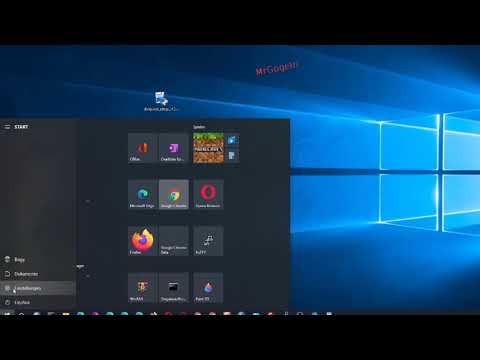Pomoću daljinskog upravljača možemo kontrolirati TV, AC i razne gadgete. Ali, znate li da je moguće kontrolirati Windows računalo pomoću pametnog telefona? Jedinstvenu udaljenu aplikaciju može vam pomoći kontrolirati vaše računalo sa sustavom Windows pomoću pametnog telefona, jer pretvara vaš telefon u uređaj za daljinsko upravljanje. Čak možete kontrolirati više računala koja su spojena na istu mrežu. Na primjer, ako ste povezali dva računala s Wi-Fi usmjerivačem, moći ćete upravljati oba uređaja pomoću mobilnog telefona.
Upravljajte računalom Windows pomoću pametnog telefona
Unified Remote dostupan je za različite platforme, uključujući Windows, Mac i Linux. Tu mobilnu aplikaciju možete upotrebljavati na Android, iOS operativnim sustavima kao i operacijskim sustavima Windows Mobile. Govoreći o sustavu Windows, moći ćete ga koristiti na Windows XP ili novijim verzijama, 32-bitnim i 64-bitnim uređajima, te Windows Phone 7.5 ili 8. Nažalost, to nije dostupno za Windows Phone 8.1 ili Još 10. Ako imate Android mobitel, provjerite ima li vaš telefon Android 1.5 ili noviju verziju.
Unified Remote za PC
Vrlo je jednostavno postaviti Unified Remote na PC i smartphone. U ovom vodiču koristit ću Windows 10 računalo i Android telefon, Međutim, postava je više ili manje isti ako koristite neku drugu platformu.
Preuzmite Unified Remote za željenu platformu i instalirajte ih na oba uređaja. Nakon otvaranja na mobilnom uređaju, od vas će tražiti da stvorite račun. Jednostavno unesite pojedinosti ili upotrijebite svoj Google račun kako biste postavili sve. Nakon toga vidjet ćete ovaj zaslon.

Ako ste već instalirali aplikaciju Unified Remote na računalu, jednostavno dodirnite "JA INSTALIRATI SERVER" dugme. U suprotnom, instalirajte je, a zatim dodirnite gumb. Provjerite prikazuje li se aplikacija na vašem računalu. Ikona Unified Remote možete pronaći u paleti sustava. Sada će tražiti računalo / s koje je / povezano s istom mrežom. Kao rezultat toga, trebali biste dobiti takav zaslon,
Sada će pretražiti računala koja su / spojena na istu mrežu i spojiti uređaje kada se pronađu.

Dodirnite "ZAPOČNIMO"Gumb sada. Te bi trebao vidjeti ove mogućnosti.

- Upravljajte mišem i tipkovnicom i dopustite da bilo gdje zapišete
- Datoteke: Pomoći će vam pregledavanje diskova i različitih mapa
- Mediji: možete reproducirati glazbu i kontrolirati sustav Windows Media Player
- Snaga: Opcije napajanja kao što su Ponovno pokretanje, Isključivanje, Odjava, Spavanje itd. Dostupne su ovdje
- VLC: Ako imate VLC na računalu, to možete upravljati odavde
- Uslužni program: pomoću ove opcije možete upravljati izbornikom Start i traci sa zadacima
- Prezentacija: Pregledajte slideshow pomoću ove opcije
Za vaše informacije ova aplikacija ima plaćenu verziju, ali nije potrebna za osnovne zadatke. Unified Remote se može preuzeti iz ovdje.
Daljinski miš je još jedna slična aplikacija koja pretvara vaš mobilni telefon u miša i tipkovnicu